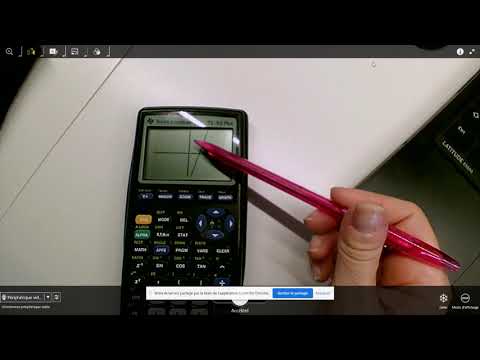
Contenu
La calculatrice TI-84 Plus est principalement utilisée pour résoudre des problèmes simples et complexes répondant aux besoins de votre entreprise ou de votre salle de classe. Lors de la réception de votre appareil, vous pouvez avoir quelques questions sur ses opérations de base. En suivant quelques étapes simples, vous utiliserez votre TI-84 de manière efficace et en peu de temps. Apprenez à régler correctement l’affichage de votre calculatrice, réglez la date et l’heure à partir du menu principal et créez une expression ou une équation complète.
Ajuster le contraste de l'affichage
Appuyez et relâchez la “2ème” touche. Appuyez et maintenez enfoncées les touches «Haut» ou «Bas» situées au-dessus et en dessous du symbole de contraste (qui est un demi-cercle bleu).
Appuyez sur le bouton «Up» pour éclairer l'écran sur neuf niveaux.
Appuyez sur le bouton «Down» pour assombrir l’écran jusqu’à neuf niveaux. Le réglage du contraste sera conservé dans le menu de la calculatrice à l’arrêt.
Régler l'heure et la date
Appuyez sur le bouton «Mode». Appuyez sur le bouton «Down» pour sélectionner «Set Clock». Appuyez sur «Enter».
Appuyez sur les boutons «Gauche» ou «Droite» pour sélectionner le format d'affichage de la date («Mois / Jour / Année», «J / M / Y» ou «Y / M / J»). Appuyez sur "Entrée" pour enregistrer le format. Appuyez sur le bouton “Down” pour mettre en surbrillance le champ “Year”. Appuyez sur «Effacer» et entrez l’année à l’aide du clavier numéroté. Appuyez sur le bouton “Bas” pour sélectionner le champ “Mois”, appuyez sur “Effacer” puis entrez le mois à l'aide du clavier. Appuyez sur le bouton “Down” pour mettre en surbrillance le champ “Day”. Appuyez sur "Effacer" et tapez la date.
Réglez l’heure en appuyant sur le bouton «Bas» pour mettre en surbrillance le champ «Heure», puis appuyez sur les boutons «Gauche» ou «Droite» pour mettre en surbrillance le format d’heure qui vous convient. Appuyez sur “Entrée” pour enregistrer le format de votre choix. Appuyez sur le bouton “Bas” pour sélectionner le champ “Heure”, appuyez sur “Effacer” puis entrez l’heure à l’aide du clavier. Appuyez sur la touche “Bas” pour mettre en surbrillance le champ “Minute”. Appuyez sur “Effacer” puis entrez le Appuyez sur la touche «Bas» pour mettre en surbrillance «AM / PM», utilisez les touches «Gauche» ou «Droite» pour sélectionner «AM» ou «PM», puis appuyez sur «Entrée».
Enregistrez votre heure et les changements de date en appuyant une nouvelle fois sur le bouton «Bas», puis en sélectionnant «Enregistrer». Appuyez sur «Entrée».
Créer une expression
Entrez une expression (un problème avec une seule réponse) en entrant des nombres, des fonctions et des variables à l'aide du clavier.
Entrez le problème dans la calculatrice dans le même ordre que vous l'écririez. Par exemple, pour taper «3,75 x (5 + 8)», vous devez saisir le problème comme suit: Appuyez sur la touche «3», la touche «.», La touche «7», la touche «5», la multiplication clé, la clé de parenthèse ouverte, la touche «5», la touche plus, la touche «8» et la clé de parenthèse proche.
Appuyez sur "Entrée" pour évaluer l'expression et obtenir votre réponse.